如何使用iOS 13的新提醒应用程序
随着黑暗模式,刷卡类型,拍在与苹果,和更多的,iOS的13有标题的特点不乏其人。但是,不要让新手对一些老朋友的进步视而不见。Apple的Reminders应用程序曾经令人失望,因为它甚至缺乏最基本的第三方To-to应用程序中的某些功能。默认情况下,它可能仅包含在iOS中,这意味着它完全具有用户群。
但是那个时间已经结束了。在iOS 13中,Apple删除了旧的Reminders应用程序,添加了涡轮增压引擎,并添加了您应得的所有mod-cons。最后,iOS拥有一个引以为傲的提醒应用程序。这是使用方法。
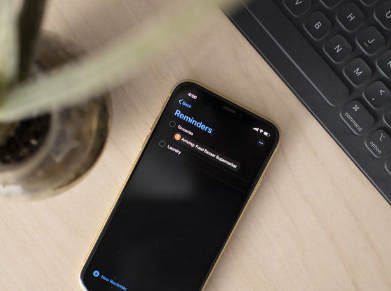
与iOS 13的Reminders应用程序有关的事情有很多需要解决的问题,但是如果您不知道如何创建提醒,这对您都没有好处。要创建提醒,请打开“提醒”应用,点击“列表”标题下的“ 提醒 ”,然后点击左下角的“ 新建提醒 ”。在您的提醒中填写文本输入,点击 键盘上的Return(回车),就这样-您的第一个提醒已创建。
但是,这些仅仅是任务的基本要点,只有在记住要查看待办事项清单的情况下,添加提醒以“买些面包”或“领取杰拉尔德”才有用。如果您的手机在某个特定时间或地点为您提供一些产品,以提醒您需要做什么,这会容易得多。要将位置或时间添加到提醒中,请点击任务。然后点击任务右侧的蓝色“ i”以打开任务的选项。
如果您想在某个时间被提醒,请拨动“ 一天提醒我 ”开关,然后填写“ 警报”或“ 每次提醒我”选项。如果是重复性任务,您甚至可以将其设置为重复执行。要添加位置,请点按“ 在某个位置提醒我”,然后选择要提醒您的位置。
最后,如果您的任务与特定的人有关(例如,询问某人是否参加生日聚会),那么提醒您可以在向他们发送消息时提醒您有关该任务的信息。只需选择“ 在发消息时提醒我”选项,然后选择一个联系人。
Siri可以为您做到
但是,您不必每次想添加快速任务时都进入“提醒”应用程序。相反,Siri可以为您完成肮脏的工作。只需说“嘿,Siri”,然后要求Siri“提醒我”,然后是提醒的详细信息即可。您甚至可以要求在特定时间或地点提醒您。
您也可以将子任务添加到更复杂的任务或项目中,或者如果您要创建多条目购物清单。如果您的提醒之一将从添加子任务中受益,请转到您的任务,然后点击蓝色的“ i”以打开该任务。然后向下滚动选项,直到找到“子任务”。点击它,然后点击添加提醒以添加子任务。您可以根据需要添加任意多个子任务。
完成后,您将可以在父任务或提醒下找到子任务。您将能够与主要任务分开完成它们,并且像其他提醒一样,您可以点击蓝色的“ i”为每个子任务添加单独的位置,时间或联系人。
您可能已经注意到“提醒”中有一个新的主页,这很容易解释。但是,有一个非常有用的功能被隐藏了。
默认情况下,当您当天要完成任务时,提醒会给您戳。但是,您可以更改何时发生戳戳或根本不发生戳戳。要进行更改,请转到“设置”应用并点击“ 提醒”。在这里,您可以更改“ 今日通知”的时间,如果您不喜欢每日提醒,可以将其完全关闭。您也可以在此处更改任务的默认列表。
容易忘掉提醒,记下每件事。在不知不觉中,您已经为您的应用填充了生日,提醒以保存节假日,税务通知并在一天结束时获取牛奶。不用担心,您可以将所有这些任务组织到列表中,这样您就不会淹没在所有提醒中。
要创建列表,请打开“提醒”应用,然后点击右下角的“ 添加列表 ”。您可以从多种颜色和徽标中进行选择,以便一眼就能区分出您的列表。对列表满意后,点击右上角的完成。
您可以通过以下方式将任务和提醒添加到列表中:在“ 我的列表”下点击列表并在其中创建它们,或者将现有任务移动到列表中。要添加现有任务,找到任务,点击它,然后点击蓝色的“ i”以打开其选项。如果您找不到任务,请记住“提醒”主页上的搜索栏,以帮助您查找特定任务。进入任务选项后,向下滚动并点按列表,然后选择新列表。
但这并不仅限于此,对于最终的组织,您可以向整个组添加类似的列表。你为什么想做这个?也许您想为生日创建一个列表,为周年纪念创建另一个列表。将它们都挂在一个名为“重要日期”的组中,并使您的主页看起来干净整洁。
创建组很容易。在“提醒”主页上,单击右上角的“ 编辑 ”。然后点击左下方的添加组。为您的群组命名,然后选择要分组在一起的列表。然后点击完成。要更改组中的列表,请再次点击“ 编辑”,点击组旁边的蓝色“ i”,然后从“ 包含”选项中添加或删除列表。
免责声明:本文由用户上传,与本网站立场无关。财经信息仅供读者参考,并不构成投资建议。投资者据此操作,风险自担。 如有侵权请联系删除!
-
预约试驾比亚迪元PLUS前,需注意以下几点:首先确认车型配置与预算是否匹配,了解车辆性能及续航信息。其次,...浏览全文>>
-
小鹏G7试驾前,新手需掌握以下步骤:1 预约试驾:通过官网或APP预约,选择合适时间和地点。2 准备证件:...浏览全文>>
-
预约别克GL8试驾,4S店提供专业且贴心的服务流程。首先,可通过电话或线上平台提前预约,选择合适的时间与车型...浏览全文>>
-
试驾奇瑞新能源QQ多米,新手可参考以下流程:1 预约试驾:通过官网或4S店预约,选择合适时间。2 到店接...浏览全文>>
-
试驾宝马X1,感受紧凑型SUV中的驾驶乐趣。轻踩油门,2 0T发动机迅速响应,动力输出平顺有力,提速迅猛。方向...浏览全文>>
-
福特烈马预约试驾,线上+线下操作指南:线上预约:访问福特官网或官方App,选择“试驾预约”,填写个人信息、...浏览全文>>
-
奥德赛试驾预约,简单几步,开启完美试驾之旅。只需三步,即可轻松完成预约:第一步,访问官网或拨打热线;第...浏览全文>>
-
想要快速锁定雷克萨斯ES的试驾名额,可采取以下方法:首先,访问雷克萨斯官网或使用官方APP,填写基本信息并提...浏览全文>>
-
想体验理想L8的智能与豪华?现在即可在线下预约试驾!作为一款中大型SUV,理想L8融合了家庭出行与科技感,搭载...浏览全文>>
-
试驾SRM鑫源摩托车时,需注意以下几点:首先,确认车辆状态,检查刹车、轮胎、灯光等是否正常。其次,选择安全...浏览全文>>
- 理想L8试驾线下预约
- 宝马X1预约试驾,4S店体验全攻略
- 华晨新日预约试驾,如何享受4S店的专业服务?
- 小鹏P7+试驾,开启完美驾驭之旅
- 元UP试驾预约,快速上手指南
- 金龙汽车预约试驾,新手试驾注意事项
- 蓝电试驾预约,如何快速预约并体验驾驶乐趣?
- 乐道L60试驾,如何在4S店快速预约?
- 小鹏MONA M03试驾,开启完美驾驭之旅
- 试驾别克昂科威,轻松几步,畅享豪华驾乘
- 云度新能源预约试驾有哪些途径
- 乐道L60试驾,如何在4S店快速预约?
- 哈弗大狗试驾,开启完美驾驭之旅
- 试驾深蓝汽车深蓝S05,线上+线下操作指南
- 日产奇骏试驾怎么预约
- 鸿蒙智行问界M9预约试驾,新手试驾注意事项
- 奇瑞艾瑞泽8预约试驾怎么预约
- 荣威预约试驾全攻略
- 坦克试驾,开启完美驾驭之旅
- 吉利银河预约试驾需要注意什么
